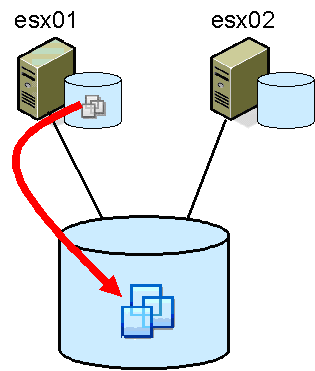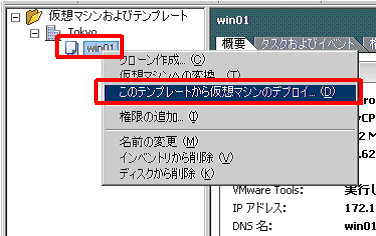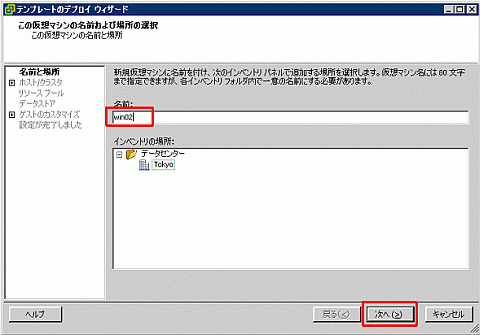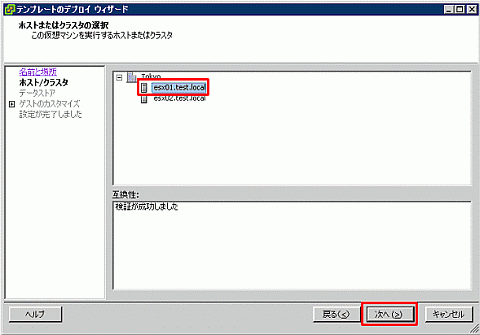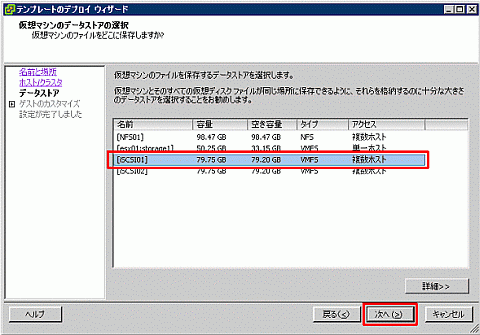VI3におけるクローンとテンプレート:VMware Infrastructure 3徹底入門 実践編(12)(2/4 ページ)
連載「VMware Infrastructure 3徹底入門」では、VMware Infrastructure 3のコンセプトやアーキテクチャといった、いわば理論的な部分を紹介した。新連載の「VMware Infrastructure 3徹底入門 実践編」では、実際の設計から導入、運用までを紹介する。今回は基準となる仮想マシンイメージを作成し、そこから複数の仮想マシンを展開するための作業を紹介する
テンプレートから仮想マシンを展開する
では次に、作成したテンプレートから仮想マシンを展開する処理を実施してみる。
このとき、単純にそのままクローン処理を行う方法と、クローン後にカスタマイズ機構を適用する方法がある。インストールされているゲストOSがWindows系のものである場合は、カスタマイズ時にsysprepユーティリティが利用されるため、適合するsysprepファイルをVirtualCenterサーバの適切なフォルダにコピーしておく必要がある。この手順は実践編 第3回にて解説済みである。
また、展開先として任意のデータストアを指定することができる。元々このテンプレートは esx01 の内蔵ディスク上に作成したものであるが、前回までの連載で共有ストレージ装置が構成済みであるため、今回は共有ストレージ装置上のデータストアに展開する例を紹介する。
それでは実際にテンプレートからの展開処理を実行してみよう。テンプレートの右クリックメニューより、「このテンプレートから仮想マシンのデプロイ」を選択する。
「テンプレートのデプロイウィザード」が起動する。最初に、これから展開・作成される仮想マシンの名前を入力する。ここではwin02という名前を設定している。
続いて展開先となるESXホストを指定する。ここでは同じ esx01 を選択している。
展開先データストアを指定する。先述の通り、ここでは共有データストアを選択している。
Copyright © ITmedia, Inc. All Rights Reserved.